YouTube-videon upottaminen Twitterin Android-sovellukseen – TechCult
Sekalaista / / July 29, 2023
Kuvittele, että törmäät inspiroivaan TED-keskusteluun tai täydelliseen kala- ja äyriäiskeittoreseptivideoon YouTubessa. Saatat olla innokas jakamaan tämän ihastuttavan löydön Twitter-ystävillesi, mutta et ole varma, kuinka edetä siinä. Vaikka videon jakaminen tällä alustalla sisältää tarkkoja vaiheita, ne eivät ole ollenkaan monimutkaisia! Tämä opas opastaa YouTube-videon upottamisessa Twitterin Android-sovellukseen ja -verkkosivustoon.

Sisällysluettelo
YouTube-videon upottaminen Twitterin Android-sovellukseen
Vuosituhannen ikäisenä sosiaalisen median hallitsemassa maailmassa YouTube-videon jakaminen Twitterissä on välttämätöntä. Ymmärrämme siis kaksi hyödyllistä tapaa tehdä niin. Tutkitaan kunkin menetelmän vaiheittaista prosessia.
Nopea vastaus
Tässä on ohjeet YouTube-videon upottamiseen Twitterin Android-sovellukseen:
1. Avata YouTube ja pelata video haluat jakaa.
2. Napauta Jaa ja valitse Kopioi linkki.
3. Avata Viserrys ja napauta + kuvake.
4. Valita Tweet ja liitä linkki.
5. Napauta Tweet jakaaksesi videon.
Tapa 1: Jaa video suoraan Twitterissä
Katsotaanpa, kuinka voit käyttää Jaa-vaihtoehtoa YouTubessa halutun YouTube-videon lähettämiseen Twitteriin:
Huomautus: Varmista, että olet asentanut Twitter-sovellus ja kirjauduit sisään tilillesi.
1. Avaa YouTube sovellus puhelimeesi.
2. Pelaa haluttu video haluat jakaa.
3. Napauta Jaa vaihtoehto.
4. Napauta seuraavaksi Tweet vaihtoehto.
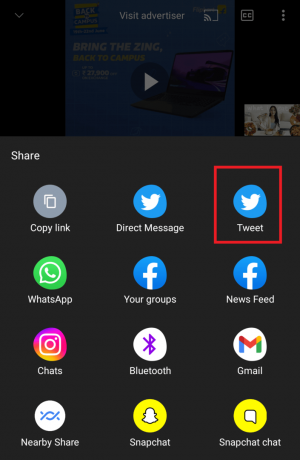
5. Muokata twiitti ja napauta Tweet.
Huomautus: Voit joko julkaista twiitin yleisölle tai omaan Twitter-piiri.
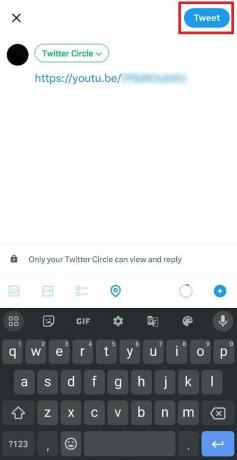
Lue myös: YouTube-videon julkaiseminen LinkedInissä
Tapa 2: Kopioi ja liitä videon URL-osoite Twitterissä
On mahdollista, että sovellus ei ohjaa sinua suoraan Twitter-sovellukseen jakamaan videon. Siinä tapauksessa voit kopioida ja liittää URL-linkin manuaalisesti twiittiin ja nauttia esityksestä. Tätä varten toimi seuraavasti:
1. Käynnistä YouTube sovellus.
2. Pelaa mitä tahansa haluttu video jonka haluat jakaa.
3. Napauta seuraavaksi Jaa vaihtoehto.
4. Valita Kopioi linkki vaihtoehtojen luettelosta.
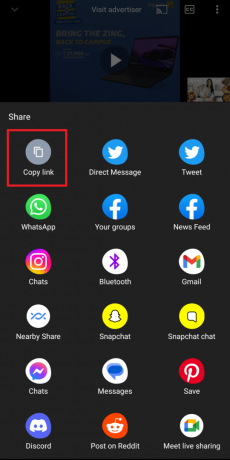
5. Käynnistä Twitter-sovellus laitteellasi.
6. Napauta + kuvake näytön oikeasta alakulmasta.
7. Napauta seuraavaksi Tweet.
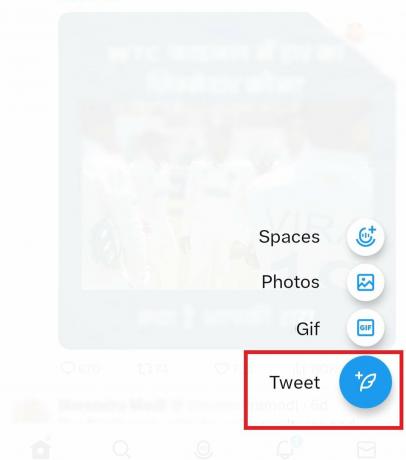
8. Napauta ja pidä painettuna tekstikenttä ja napauta Liitä vaihtoehto.

9. Lopuksi napauta Tweet oikeasta yläkulmasta.
Kuinka upottaa YouTube-video Twitter-työpöydälle?
Jos haluat vangita Twitter-yleisösi hauskoilla videoilla, tässä on kaksi tapaa upottaa YouTube-video Twitteriin työpöydän avulla.
Tapa 1: Käytä Share-vaihtoehtoa
Tällä menetelmällä minkä tahansa YouTube-videon upottaminen Twitteriin on helppoa. Noudata näitä yksinkertaisia ohjeita: Etsi ensin video, jonka haluat jakaa, ja napsauta sitten Jaa-vaihtoehtoa. Siinä kaikki mitä sinun tarvitsee tehdä!
Huomautus: Varmista, että olet kirjautunut Twitter-tilillesi samalla selaimella.
1. Vieraile YouTube-sivusto selaimessasi.
2. Etsi ja pelaa haluttu video jonka haluat jakaa Twitterissä.
3. Napsauta seuraavaksi Jaa-kuvake ja valitse Viserrys näytön vaihtoehtoluettelosta.

4. Napsauta lopuksi Tweet.
Lue myös: 9 tapaa korjata Twitter-videot, joita ei toisteta
Tapa 2: Kopioi ja liitä YouTube-videon URL-osoite
Jos et jostain syystä saanut haluttuja tuloksia edellisellä menetelmällä, tässä on toinen vaihtoehto, jota voit kokeilla:
1. Siirry kohtaan YouTube-sivusto ja pelata haluttu video jonka haluat jakaa Twitterissä.
2. Napsauta hiiren kakkospainikkeella URL-palkki yläreunassa ja valitse Kopio vaihtoehto.
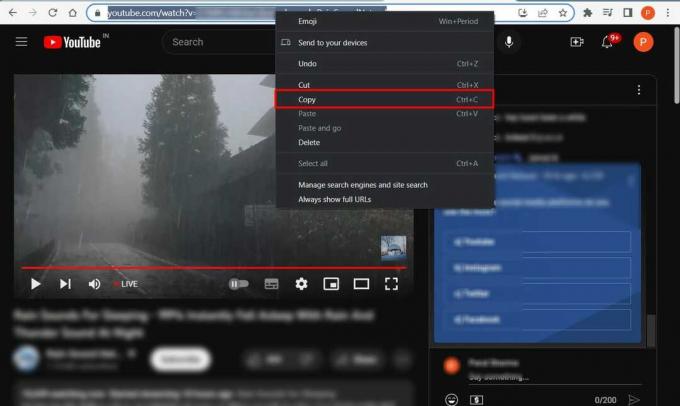
3. Siirry seuraavaksi kohtaan Twitterin verkkosivusto.
4. Napsauta hiiren kakkospainikkeella Mitä tapahtuu?! tekstiruutu ja valitse Liitä vaihtoehto.
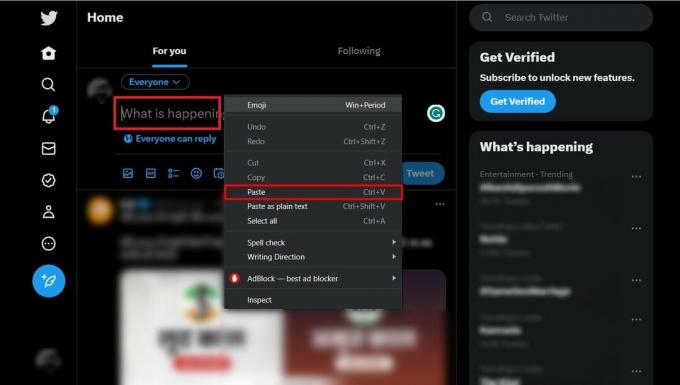
5. Napsauta lopuksi Tweet.
Kuinka jakaa YouTube-video Twitterissä ilman linkkiä?
YouTube-videon jakaminen Twitterissä ilman linkkiä voi olla haastavaa, koska Twitter ei tarjoa helppoa tapaa tehdä se. Perinteisille menetelmille on kuitenkin olemassa kiertotapa.
Tapa 1: Ota kuvakaappaus Androidilla
Tämä menetelmä on melko yksinkertainen. Sinun täytyy ottaa kuvakaappaus YouTube-videosta ja twiitata se tilillesi. Tällä tavalla sinun ei tarvitse käsitellä linkkiä.
1. Pelaa YouTube-video älypuhelimellasi ja ota kuvakaappaus.
2. Käynnistä Viserryssovellus.
3. Napauta + kuvake ja valitse Tweet näytön vaihtoehdoista.
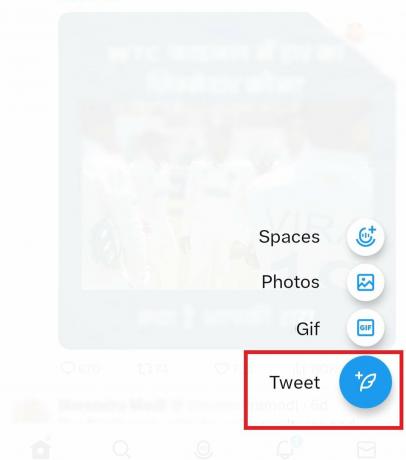
4. Napauta seuraavaksi kuvakuvake.
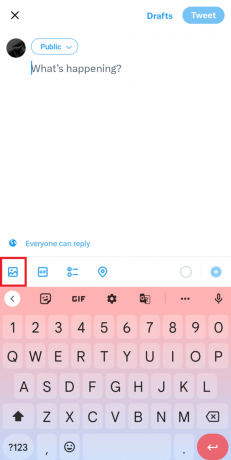
5. Valitse kuvakaappaus omasta galleriastasi.
6. Kun olet valmis, napauta Tweet oikeasta yläkulmasta.
Lue myös: Kuinka ladata upotettuja videoita verkkosivustoilta
Tapa 2: Napsauta ja vedä YouTube-video PC-selaimessa
Tässä on toinen tapa jakaa YouTube-video Twitterissä ilman linkkiä. Muista, että se ei välttämättä toimi kaikissa videoissa. se on tuurikysymys. Voit tehdä sen seuraavasti:
1. Navigoi kohtaan YouTube-sivusto tietokoneen selaimessa.
2. Avata toinen selaimen välilehti ja mene virkailijalle Twitterin verkkosivusto. Jaetun näytön pitäisi näyttää tältä.
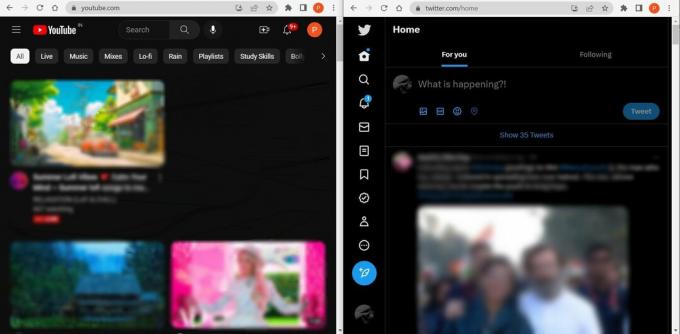
3. Napsauta seuraavaksi ja vedä YouTube-video in tekstilaatikko Twitterin etusivun osiossa.
4. Napsauta lopuksi Tweet.
Luettuasi tämän artikkelin tiedät nyt kuinka upottaa YouTube-video Twitterin Android-sovellukseen. Joten kun seuraavan kerran kohtaat hauskan meemivideon tai arvostelun YouTubessa, tiedät mitä tehdä seuraavaksi. Anna twiittien olla yhtä luovia kuin olet tällä yksinkertaisella tekniikalla. Jos sinulla on edelleen epäilyksiä, pudota ne alla oleviin kommentteihin, ja me käsittelemme niitä.
Pete on TechCultin vanhempi kirjailija. Pete rakastaa kaikkea teknologiaa ja on myös sydämestään innokas tee-se-itse-mies. Hänellä on vuosikymmenen kokemus ohjeiden, ominaisuuksien ja teknologiaoppaiden kirjoittamisesta Internetiin.



